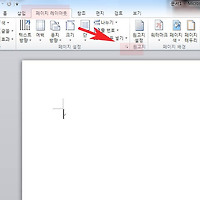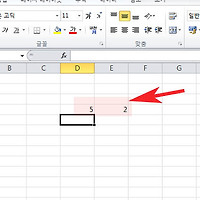워드 도형 간격 정렬 위치조절 하는 방법
안녕하세요. 오늘은 워드 도형 정렬방법에 대해서 알아보겠습니다.
ms워드문서에서 도형의 간격을 정렬하거나 위치를 조정하는 방법은 매우간단히 설정할수 있습니다.
그럼 워드 문서 도형설정방법에 대해서 설명하도록 하겠습니다.
1. 워드에 도형을 비규칙적으로 만들어보았습니다.
정렬기능을 통해 5개의 도형을 깔끔하게 정렬하도록 설정하겠습니다.
2. 먼저 키보드에서 좌측하단에 ctrl을 누른상태로 마우스로 도형을 선택해주세요.
선택이 정상적으로 이루어지면 위와같이 도형에 점으로 표시됩니다.
3. 이제 마우스만 이용하여 상단에 서식메뉴에 앞으로가져오기 옆에 아이콘을 클릭합니다.
4. 정렬을 할수 있는 메뉴들이 나열되는것을 볼수 있습니다.
먼저 "가로간격을 동일하게"을 클릭해 도형간의 간격을 조정합니다.

5. 도형의 가로간격이 정렬된후 다시 정렬아이콘을 눌러준뒤 중간맞춤 또는 위쪽맞춤을 눌러주세요.
6. 도형이 일자로 간격을 유지하면서 정렬된것을 볼수 있습니다.
이상으로 워드 도형 간격 정렬 위치조절 하는 방법을 마치겠습니다.
'컴퓨터팁 > 오피스' 카테고리의 다른 글
| 한글 2016 한컴오피스 무료설치 체험판 이용방법 (0) | 2016.06.06 |
|---|---|
| 일일 주간 업무보고서 일지 양식 다운 이용방법 (0) | 2016.06.05 |
| ms워드 엔터표시 없애기 숨기기방법 (0) | 2016.06.05 |
| MS 워드 페이지 테두리 설정 넣기 방법 (0) | 2016.06.05 |
| 엑셀 LCM 함수 최소 공배수 구하기 방법 (0) | 2016.06.04 |
| 표준근로계약서 HWP 양식 한글 영문 받기 이용방법 (0) | 2016.06.03 |
| 엑셀 차트 보조축 추가 사용방법 (0) | 2016.05.21 |
| 파워포인트 사진 그림 투명도 변경 하는 방법 (0) | 2016.05.19 |
| 파워포인트 ppt 행 열 삽입 단축키 및 방법 알아보기 (0) | 2016.05.18 |
| 파워포인트 실행취소 횟수 최대로 늘리는 방법 (0) | 2016.05.16 |